Windows命令行(DOS命令)教程
Windows系统(DOS命令)教程
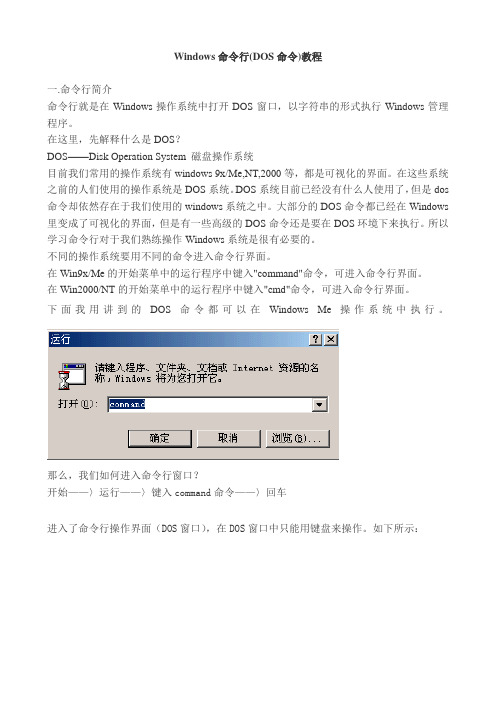
Windows命令行(DOS命令)教程一.命令行简介命令行就是在Windows操作系统中打开DOS窗口,以字符串的形式执行Windows管理程序。
在这里,先解释什么是DOS?DOS——Disk Operation System 磁盘操作系统目前我们常用的操作系统有windows 9x/Me,NT,2000等,都是可视化的界面。
在这些系统之前的人们使用的操作系统是DOS系统。
DOS系统目前已经没有什么人使用了,但是dos 命令却依然存在于我们使用的windows系统之中。
大部分的DOS命令都已经在Windows 里变成了可视化的界面,但是有一些高级的DOS命令还是要在DOS环境下来执行。
所以学习命令行对于我们熟练操作Windows系统是很有必要的。
不同的操作系统要用不同的命令进入命令行界面。
在Win9x/Me的开始菜单中的运行程序中键入"command"命令,可进入命令行界面。
在Win2000/NT的开始菜单中的运行程序中键入"cmd"命令,可进入命令行界面。
下面我用讲到的DOS命令都可以在Windows Me操作系统中执行。
那么,我们如何进入命令行窗口?开始——〉运行——〉键入command命令——〉回车进入了命令行操作界面(DOS窗口),在DOS窗口中只能用键盘来操作。
如下所示:二.符号约定为了便于说明格式,这里我们使用了一些符号约定,它们是通用的:三.命令行的输入方法在DOS窗口中通过输入英文命令加回车键这种方式来执行程序。
四.内部命令和外部命令命令行程序分为内部命令和外部命令,内部命令是随装入内存的,而外部命令是一条一条单独的可执行文件。
内部命令都集中在根目录下的文件里,电脑每次启动时都会将这个文件读入内存,也就是说在电脑运行时,这些内部命令都驻留在内存中,用dir命令是看不到这些内部命令的。
外部命令都是以一个个独立的文件存放在磁盘上的,它们都是以com和exe为后缀的文件,它们并不常驻内存,只有在电脑需要时,才会被调入内存。
Windows系统在DOS命令下添加修改删除用户

Windows系统在DOS命令下添加修改删除用户Windows系统在DOS命令下添加修改删除用户,可以解决“开机登陆没有显示用户名”或“您的账户已被停用,请向系统管理员咨询”等问题。
最近我由于在弄"远程空密码登录",在“本地安全策略”里面的“管理员账户状态”调为了已停止。
在重启后就出现刚才的情况,“ctrl+alt+del”也没能登录成功,于是乎重启F8->登录WINDOWS带命令行登录。
当出现蓝色欢迎屏幕后“ctrl+alt+del”调出登录框,这个时候超级用户Administrator应该可以登入,登入后是cmd的界面。
输入代码添加一个新的用户添加一个名为knuuy 的用户密码是123(密码非必须),并将其添加到administrators组内net user knuuy 123 /addnet localgroup administrators knuuy /add现在新用户名也是一个超级用户,重新登录windows进行新的修改,恢复Administrator用户。
随便附上删除的命令删除用户名为 wj的用户net user knuuy /delete。
如果不能成功添加knuuy为Administrator组的话就用下面的命令,直接恢复Administrator 用户。
net user administrator /active:yes。
之后就可以的了---------------------------------------------------------关于dos下有关用户命令.Net user添加或修改用户帐户,或者显示用户帐户信息。
语法net user [UserName [Password | *] [Options]] [/domain]net user [UserName {Password | *} /add [Options] [/domain]]net user [UserName [/delete] [/domain]]参数UserName指定要添加、删除、修改或查看的用户帐户名称。
windows7如何进dos窗口界面
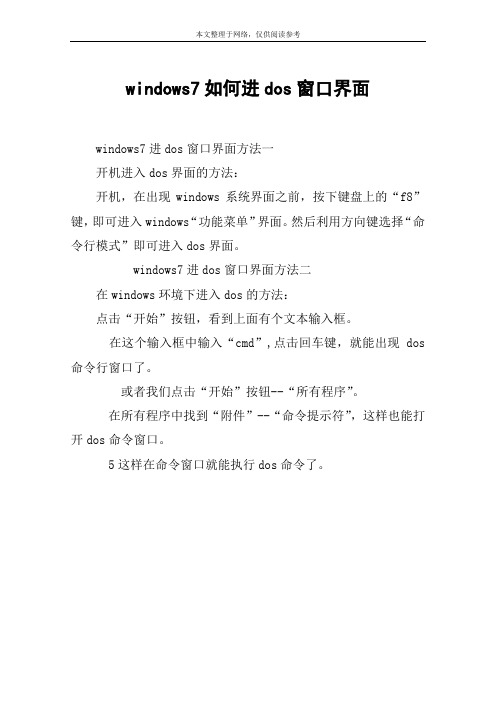
本文整理于网络,仅供阅读参考
windows7如何进dos窗口界面
windows7进dos窗口界面方法一
开机进入dos界面的方法:
开机,在出现windows系统界面之前,按下键盘上的“f8”键,即可进入windows“功能菜单”界面。
然后利用方向键选择“命令行模式”即可进入dos界面。
windows7进dos窗口界面方法二
在windows环境下进入dos的方法:
点击“开始”按钮,看到上面有个文本输入框。
在这个输入框中输入“cmd”,点击回车键,就能出现dos 命令行窗口了。
或者我们点击“开始”按钮--“所有程序”。
在所有程序中找到“附件”--“命令提示符”,这样也能打开dos命令窗口。
5这样在命令窗口就能执行dos命令了。
dos命令创建文件的命令

dos命令创建文件的命令DOS(Disk Operating System)是一种最早的个人计算机操作系统,它使用命令行界面进行操作。
在DOS命令中,我们可以使用一系列命令来创建文件。
下面,我们将介绍几个常用的DOS命令,帮助大家生动、全面地了解如何使用这些命令来创建文件。
首先,我们要打开DOS窗口,通常可以通过在Windows操作系统上按下Win+R键,然后输入"cmd"来打开。
接下来,我们就可以在DOS 窗口中使用以下命令来创建文件。
1. 创建空白文件:使用"echo"命令可以创建一个空白的文本文件。
例如,我们可以输入以下命令来创建一个名为"test.txt"的空白文本文件: ```echo. > test.txt```这里的"echo."表示输出一个空行,通过将其重定向(使用">"符号)到"test.txt"文件中,就可以将一个空白文件创建成功。
2. 复制文件:使用"copy"命令可以将一个已有文件复制为一个新的文件。
例如,我们可以输入以下命令来将名为"source.txt"的文件复制为名为"target.txt"的新文件:```copy source.txt target.txt```这样,"source.txt"文件的内容将会被复制到"target.txt"文件中。
3. 创建文件夹:使用"mkdir"命令可以创建一个新的文件夹。
例如,我们可以输入以下命令来创建名为"documents"的文件夹:```mkdir documents```这样,一个名为"documents"的文件夹就会在当前目录下创建成功。
Windows系统CMD(DOS)命令bat脚本编写
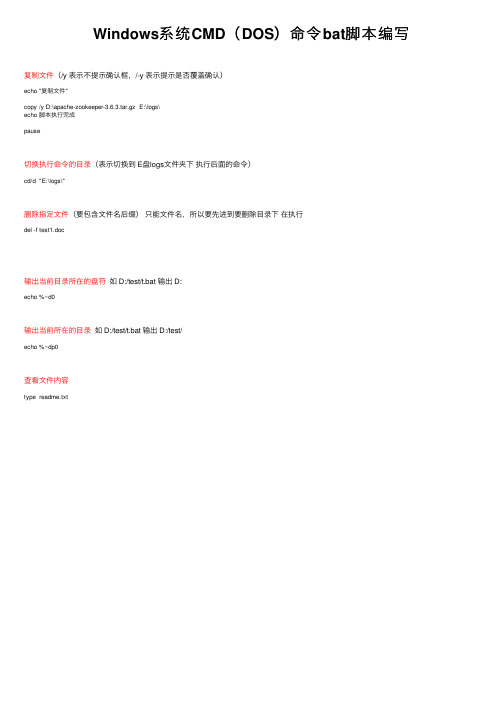
Windows系统 CMD( DOS)命令 bat脚本编写
复制文件(/y 表示不提示确认框,/-y 表示提示是否覆盖确认)
echo "复制文件" copy /y D:\apache-zookeeper-3.6.3.tar.gz E:\logs\ echo 脚本执行完成 pause
echo %~dp0
查看文件内容
type readme.txt
切换执行命令的目录(表切换到 E盘logs文件夹下 执行后面的命令)
cd/d "E:\logs\"
删除指定文件(要包含文件名后缀) 只能文件名,所以要先进到要删除目录下 在执行
del -f test1.doc
输出当前目录所在的盘符 如 D:/test/t.bat 输出 D:
echo %~d0
输出当前所在的目录 如 D:/test/t.bat 输出 D:/test/
用dos命令打开windows应用程序
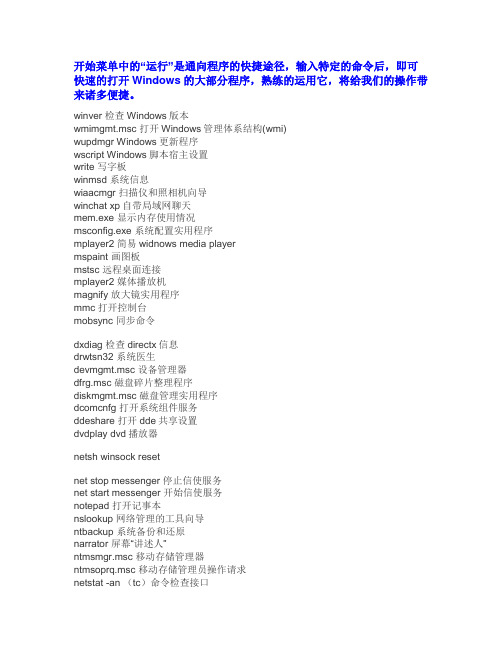
开始菜单中的“运行”是通向程序的快捷途径,输入特定的命令后,即可快速的打开Windows的大部分程序,熟练的运用它,将给我们的操作带来诸多便捷。
winver 检查Windows版本wmimgmt.msc 打开Windows管理体系结构(wmi)wupdmgr Windows更新程序wscript Windows脚本宿主设置write 写字板winmsd 系统信息wiaacmgr 扫描仪和照相机向导winchat xp自带局域网聊天mem.exe 显示内存使用情况msconfig.exe 系统配置实用程序mplayer2 简易widnows media playermspaint 画图板mstsc 远程桌面连接mplayer2 媒体播放机magnify 放大镜实用程序mmc 打开控制台mobsync 同步命令dxdiag 检查directx信息drwtsn32 系统医生devmgmt.msc 设备管理器dfrg.msc 磁盘碎片整理程序diskmgmt.msc 磁盘管理实用程序dcomcnfg 打开系统组件服务ddeshare 打开dde共享设置dvdplay dvd播放器netsh winsock resetnet stop messenger 停止信使服务net start messenger 开始信使服务notepad 打开记事本nslookup 网络管理的工具向导ntbackup 系统备份和还原narrator 屏幕“讲述人”ntmsmgr.msc 移动存储管理器ntmsoprq.msc 移动存储管理员操作请求netstat -an (tc)命令检查接口syncapp 创建一个公文包sysedit 系统配置编辑器sigverif 文件签名验证程序sndrec32 录音机shrpubw 创建共享文件夹secpol.msc 本地安全策略syskey 系统加密,一旦加密就不能解开,保护Windows xp系统的双重密码services.msc 本地服务设置sndvol32 音量控制程序sfc.exe 系统文件检查器sfc /scannow windows文件保护 tsshutdn 60秒倒计时关机命令tourstart xp简介(安装完成后出现的漫游xp程序)taskmgr 任务管理器eventvwr 事件查看器eudcedit 造字程序explorer 打开资源管理器packager 对象包装程序perfmon.msc 计算机性能监测程序progman 程序管理器regedit.exe 注册表rsop.msc 组策略结果集regedt32 注册表编辑器rononce -p 15秒关机regsvr32 /u *.dll 停止dll文件运行regsvr32 /u zipfldr.dll 取消zip支持cmd.exe cmd命令提示符chkdsk.exe chkdsk磁盘检查certmgr.msc 证书管理实用程序calc 启动计算器charmap 启动字符映射表cliconfg sql server 客户端网络实用程序clipbrd 剪贴板查看器conf 启动netmeetingcompmgmt.msc 计算机管理cleanmgr 垃圾整理ciadv.msc 索引服务程序osk 打开屏幕键盘odbcad32 odbc数据源管理器oobe/msoobe /a 检查xp是否激活lusrmgr.msc 本机用户和组logoff 注销命令iexpress 木马捆绑工具,系统自带nslookup ip地址侦测器fsmgmt.msc 共享文件夹管理器utilman 辅助工具管理器gpedit.msc 组策略以下为Windows操作系统的常用运行命令,执行这些命令,就能打开系统对应的相关实用程序,如果大家能基本利用,就能检查并修复系统的最基本的故障,除注销,关闭系统命令外,其它所有命令,大家不妨一试!!运行/输入CMD/输入对应的相关实用程序:. 打开C:\Documents and Settings\XXX(当前登录Windows XP的用户名) .. 打开Windows XP所在的盘符下的Documents and Settings文件夹... 打开“我的电脑”选项。
Windows DOS命令总结大全

Windows DOS命令总结大全DOS命令DOS是Disk Operating System的缩写,即“磁盘操作系统”。
DOS主要是一种面向磁盘的系统软件,有了DOS,我们就可以更容易理解怎么给机器下命令,不必去深入了解机器的硬件结构,也不必去死记硬背那些枯燥2进制数字的机器命令,只需通过一些接近于英语的DOS命令,我们就可以轻松地完成绝大多数的日常操作。
DOS命令行调用方法在Windows系统中三种方法调用:①快捷键win+R,调出“运行”对话框,输入cmd(推荐) 或%spec%打开,回车;②资源管理器地址栏输入cmd——>回车——>选择打开或以管理员身份运行(获得最高权限);③双击C:\Windows\System32\cmd.exe。
DOS基础命令1. 命令 /?2. exit3. start4. dir5. tree6. slmgr.vbs /xpr7. cd8. cd /d d:\software9. cd..10. chdir12. md+空格+目录名13. rd14. del+空格+文件名+扩展名15. copy 源文件路径目标文件路径16. move 源文件路径目标文件路径17. ren 源文件路径目标文件路径18. ipconfig19. ipconfig /all20. ipconfig /renew21. ipconfig /release22. ipconfig /displaydns23. ipconfig /flushdns24. ping25. nslookup26. nslookup27. nslookup -qt=a ip28. tracert29. netsh wlan show profiles30. netsh wlan show profiles 无线名称 key =clear31. nslookup32. netstat33. Systeminfo34. set35. path36. calc37. notepad38. mspaint39. explorer40. dvdplay42. gpedit.msc43. services.ms44. regedit45. winver46. mstsc47. mmc48. chkdsk.exe49. osk50. 快捷键win+R——>%temp%——>回车——>删除电脑运行的垃圾。
打开Dos系统的四种方式及常用的Dos命令

打开Dos系统的四种⽅式及常⽤的Dos命令⼀.打开Dos系统的⽅式1.点击Win键,进⼊Windows系统,选择命令提⽰符2.Win键+R,出现运⾏窗,输⼊cmd3.在桌⾯上图标附近任意处,按Shift+右键,选择在此处打开...4.进⼊此电脑(我的电脑),在⽂件夹地址栏前添加cmd,然后空格键,最后回车PS:若想以管理员⽅式运⾏,则点击Win键,进⼊Windows系统,⿏标右键点击命令提⽰符,选择“更多”,以管理员⽅式运⾏。
⼆.常⽤的Dos命令(全部为英⽂符号,最后均要点击回车键以执⾏命令)1.盘符切换:例:输⼊D: 则切换⾄D盘输⼊C:则切换⾄C盘 (经试验,输⼊⼩写字母也可以)2.查看当前⽬录下所有⽂件:输⼊dir3.切换⽬录:例:输⼊cd /d D: (⼩写字母也可以,跨盘符切换⽬录)输⼊cd /d d:\⽂件名(可以跨盘符直接切到⽹盘下⽂件)进⼊⽬录:输⼊cd ⽬录名(别忘了cd后的空格键)4.返回上⼀级:输⼊cd .. (如果是Win10系统cd后的空格键可以不打)5.清理屏幕:输⼊cls (即“clear screen”)6.退出终端:输⼊exit7.查看电脑IP地址:输⼊ipconfig8.打开应⽤:例:打开计算器:输⼊calc打开画图⼯具:输⼊mspaint打开记事本:输⼊notepad9.ping 命令(⽹络诊断⼯具)例:输⼊ping 可以得到百度的IP地址(在Dos界⾯点击⿏标右键直接粘贴)10.创建⽂件夹:输⼊md ⽂件夹名(即“make directory”)进⼊⽂件夹:输⼊cd ⽂件夹名在⽂件夹中新建⽂件:输⼊cd>新建的⽂件名删除⽂件夹中⽂件:输⼊del ⽂件名删除⽬录(⽂件夹):输⼊rd ⽂件夹名(即“remove”)(要在该⽂件夹所属位置执⾏删除,注意级别,可能要先执⾏返回上⼀级的操作)(PS:所执⾏的删除操作是很彻底的,回收站⾥也不会找到)11.右击桌⾯⽂件图标,点击属性,复制位置,再单击⿏标右键粘贴到Dos命令⾏,输⼊10.中创建⽂件夹命令,可直接在桌⾯上新建⽂件夹,再输⼊10.中删除⽬录命令,即可将桌⾯上新建的⽂件夹删除。
- 1、下载文档前请自行甄别文档内容的完整性,平台不提供额外的编辑、内容补充、找答案等附加服务。
- 2、"仅部分预览"的文档,不可在线预览部分如存在完整性等问题,可反馈申请退款(可完整预览的文档不适用该条件!)。
- 3、如文档侵犯您的权益,请联系客服反馈,我们会尽快为您处理(人工客服工作时间:9:00-18:30)。
一.命令行简介命令行就是在Windows操作系统中打开DOS窗口,以字符串的形式执行Windows管理程序。
在这里,先解释什么是DOS?DOS——Disk Operation System 磁盘操作系统目前我们常用的操作系统有windows 9x/Me,NT,2000等,都是可视化的界面。
在这些系统之前的人们使用的操作系统是DOS系统。
DOS系统目前已经没有什么人使用了,但是dos命令却依然存在于我们使用的windows 系统之中。
大部分的DOS命令都已经在Windows里变成了可视化的界面,但是有一些高级的DOS命令还是要在DOS环境下来执行。
所以学习命令行对于我们熟练操作Windows系统是很有必要的。
不同的操作系统要用不同的命令进入命令行界面。
在Win9x/Me的开始菜单中的运行程序中键入"command"命令,可进入命令行界面。
在Win2000/NT的开始菜单中的运行程序中键入"cmd"命令,可进入命令行界面。
下面我用讲到的DOS命令都可以在Windows Me操作系统中执行。
那么,我们如何进入命令行窗口?开始——〉运行——〉键入command命令——〉回车进入了命令行操作界面(DOS窗口),在DOS窗口中只能用键盘来操作。
如下所示:二.符号约定为了便于说明格式,这里我们使用了一些符号约定,它们是通用的:C:盘符Path路径Filename文件名.ext扩展名Filespec文件标识符[ ]方括号中的项目是可选项,用户可以根根据需要不输入这些内容{ }大括号表示其中的项目必选一项|竖线表示两侧的内容可取其一…表示可重复项三.命令行的输入方法在DOS窗口中通过输入英文命令加回车键这种方式来执行程序。
四.内部命令和外部命令命令行程序分为内部命令和外部命令,内部命令是随装入内存的,而外部命令是一条一条单独的可执行文件。
内部命令都集中在根目录下的文件里,电脑每次启动时都会将这个文件读入内存,也就是说在电脑运行时,这些内部命令都驻留在内存中,用dir命令是看不到这些内部命令的。
外部命令都是以一个个独立的文件存放在磁盘上的,它们都是以com和exe为后缀的文件,它们并不常驻内存,只有在电脑需要时,才会被调入内存。
五.常用命令DOS命令总共大约有一百个(包括文本编辑、查杀病毒、配置文件、批处理等),我们这里详细介绍二十个常用的DOS命令。
先介绍一下通配符的概念。
通配符*和?*表示一个字符串?只代表一个字符注意通配符只能通配文件名或扩展名,不能全都表示。
例如我们要查找以字母y开头的所有文件,可以输入以下命令:dir y*.*;如果要查找所有扩展名为exe的文件,可以用dir .exe。
?只代表一个字符,例如我要查找第二个字母为s的所有文件,可以输入:DIR ?s*.*。
1. dirdir是英文单词directory(目录)的缩写,主要用来显示一个目录下的文件和子目录。
[功能] 显示指定磁盘、目录中的文件和子目录信息,包括文件及子目录所在磁盘的卷标、文件与子目录的名称、每个文件的大小、文件及目录建立的日期时间,以及文件子目录的个数、所占用总字节数以及磁盘上的剩余总空间等信息。
[格式] dir [C:][path][filename][.ext][/o][/w][/a][说明] dir是DOS命令中最常用的一个。
斜杠表示后面的内容是参数。
DOS参数最常用的是以下四个:参 数意 义/p 显示信息满一屏时,暂停显示,按任意键后显示下一屏/o排序显示。
o后面可以接不同意义的字母/w 只显示文件名目录名,每行五个文件名。
即宽行显示/s将目录及子目录的全部目录文件都显示[举例] 显示C:\WINDOWS\Desktop文件夹里面的信息2. mdmd是英文make directory(创建目录)的缩写[功能] 创建一个子目录[格式] md [C:]path[举例] 用md 建立一个叫做purple的目录3. cdcd是英文change directory(改变目录)的缩写[功能] 改变或显示当前目录[格式] cd [C:][path][说明] 路径可以使用绝对路径和相对路径两种。
如果只有cd而没有参数,则只显示当前路径。
注意:子目录中一定有两个“特殊目录”,即“.”“..”,其中一点表示当前目录,两点表示上一层目录。
从简单实用的角度来看,我们只要学会逐层进入(cd 下一层某目录名),和逐层退出(cd..)就可以解决所有问题。
当然也可以用绝对路径的办法。
[举例] 进入我们刚才建立的purple目录4. rdremove directory--删除目录[功能] 删除空子目录[格式] rd [d:]path[说明] rd是专门删除空子目录的命令。
注意两条:一是不能删除非空目录;二是不能删除当前目录。
[举例] 用rd删除purple这个目录下面我们来运用md, cd, rd这三个命令。
5. copycopy在英文中是复制的意思[功能] 复制一个或一组文件到指定的磁盘或目录中[格式] copy [C:][path][filename.ext] [C:][path]filename.ext[说明] 复制文件命令基本用法是:“复制 源文件名 目标文件名”。
如果只写目标路径而不写目标文件名,表示同名复制;否则称为换名复制。
注意换名复制一般不要更改文件扩展名。
[举例] 将C:\purple目录的所有文件复制到软盘,可以打如下命令,请注意当前盘与当前路径不同:C:\>copy purple A:\如果目标盘上已有同名文件,会出现如下提示,“Overwritexxxx(Yes/No/All)”此时回答Y则覆盖当前文件,N则保留,A则覆盖此后的所有文件而不再提问。
6. deldel是英文delete(删除)的缩写[功能] 删除指定磁盘、目录中的一个或一组文件[格式] del [C:][path]filename.ext[说明] 这个命令应小心使用。
一旦被删除,将不易恢复。
同样可以采用通配符为删除一类文件。
当利用*.*时,为了安全将给出警告,确定方进行删除工作。
删除过程如没有信息提示,表示已正确删除。
注意这个命令不能删除具有只读、隐含、系统属性的文件;如果指定文件不存在,则出现“File not found”的提示;DOS对误删除的文件可以用UNDELETE外部命令恢复;它只能删文件,不能删目录。
7. renren是英文rename(重新命名)的简写[功能] 对指定磁盘、目录中的一个文件或一组文件更改名称[格式] ren [C:][path]filename1[.ext] filename2[.ext][说明] 改名操作只限于某个文件某组文件的名称,它不会更改文件所在的目录。
如果使用了通配符,则对一批文件进行更名。
8. type[功能] 在屏幕上显示文本文件内容命令[格式] type [C:][path]filename.ext[说明] type命令用来在屏幕上快速、简便地显示文本文件的内容,扩展名为TXT的文件是文本文件。
如果用这个命令显示扩展名为EXE或COM 等其它文件,输出的结果往往是一些乱七八糟的符号并伴有无规则的响铃声,有时甚至会出现死机现象。
9. format[功能] 磁盘格式化[格式] [C:][path]format drive:[/S][说明] 厂家制造的各种磁盘可用来存储各种操作系统下的文件。
不同操作系统的磁盘格式一般是不相同的,是不通用的。
format命令就是使一个新的磁盘可以被DOS操作系统识别,即可存储DOS文件。
这个命令对磁盘的格式化过程,实际上是用DOS规定的信息存储格式对磁盘进行规划的过程。
格式化磁盘时,要清除磁盘上已经存在的所有数据,在磁盘上写上引导记录,划分出文件分配表和根目录,同时,它还要找出磁盘上的所有坏扇区并作上不可使用的标记。
命令参数我们这里只列出了一个:/S。
当使用了这个参数后,磁盘格式化并装入操作系统文件,使之变成引导盘。
相当于format后再进行下一命令:SYS。
10. discopydiskcopy,翻译成中文就是磁盘复制[功能] 复制出一个和原来磁盘内容一模一样的磁盘[格式] diskcopy 源驱动器名 目的驱动器名[说明] 它的主要用途就是用来备份。
比如我们的电脑在刚买来时,会随机附带一些设备驱动程序磁盘,这些驱动程序在以后都有可能用到,为防止这些磁盘的损坏,一定要将它们都备份一套,这时,使用diskcopy命令是比较快捷和方便的。
11. deltree[功能] 删除目录树[格式] [C:][path]DELTREE [C1:][path1] [[C2:][path2] […]][说明] 这个命令将整个指定目录树全部消灭,而不管它是否是只读、隐藏与否。
使用应特别小心。
它是一个危险命令。
12. memmem是memory的缩写[功能] 该命令用来查看你的计算机内存有多少,以及内存的使用情况。
[格式] 直接键入mem命令13. chkdskchkdsk是check disk的缩写。
[功能] 用来检查你的磁盘的使用情况。
[格式] chkdsk 磁盘名[说明] 例如要检查A盘使用情况,就输入chkdsk A: ,检查c盘使用情况,就输入chkdsk C: ,如果直接输入chkdsk,就检查当前磁盘的使用情况。
14. sys[功能] 传递系统文件命令。
将DOS的两个隐含的系统IO.SYS和MSDOS.SYS传送到目标磁盘的特定位置上,并将文件复制过去。
完成后,目标盘成为DOS的启动盘。
[格式] [C:][path]SYS [C1:][path] d2:[说明] 由于这几个文件需要复制到特定位置上,所以用COPY命令完成的复制未必能够启动机器。
能过SYS命令,DOS可以将目标盘已占据特定位置的文件移动,并将系统文件复制到相应位置上。
参数C1:path用来指明系统文件所在目录。
如不指明,则缺省为当前盘的当前目录。
所以这个命令一般要在源盘的根目录进行。
15. pass[功能] 设定DOS寻找.COM、.EXE、.BAT文件的所在目录[格式] path=[[drive:]path[;…]]或path[说明] 只打path没有参数时,只显示环境变量内容。
有参数时,重新设置path变量。
在没有指定path环境变量时,用户发出的命令,DOS首先判断其是否为内部命令,再查找当前目录中是否有主文件名是该命令的可执行文件,如果均不是,则显示信息“Bad command or filename”。
如果发出了指定路径的命令,则在指定径中依次查找,仍找不到则出现上述提示。
16. edit[功能] edit命令是一个简单的编辑软件,我们经常用它来编辑一些程序和批处理文件。
